
时间:2022-09-16 编辑:笑话
一些网友表示还不太清楚3Ds MAX调出移动坐标轴的相关操作,而本节就介绍了3Ds MAX调出移动坐标轴的简单操作,还不了解的朋友就跟着小编学习一下吧,希望对你们有所帮助。
3Ds MAX调出移动坐标轴的操作步骤

打开软件,这里用的是2014版本

随便拉出一个长方体

用移动工具选择长方体,可以看到移动变幻轴没有显示
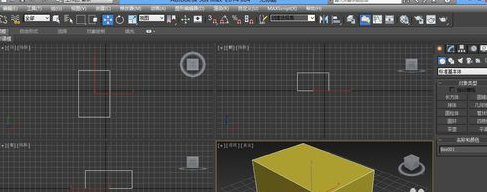
找到自定义,首选项

找到Gizmos

将启用前面的方框用勾勾选上,然后点击确定
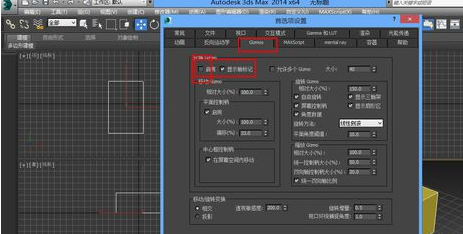
可以看到移动坐标轴已经显示出来了,有XYZ三个方向

3Ds MAX相关攻略推荐:
3Ds MAX如何制作LExt扩展基本体?创建LExt扩展基本体流程图文一览
以上这里为各位分享了3Ds MAX调出移动坐标轴的操作方法。有需要的朋友赶快来看看本篇文章吧。